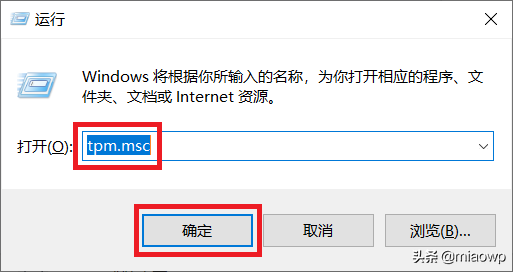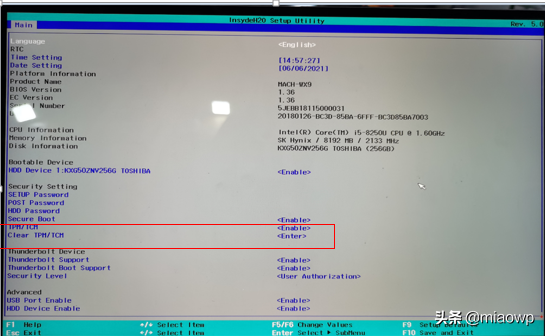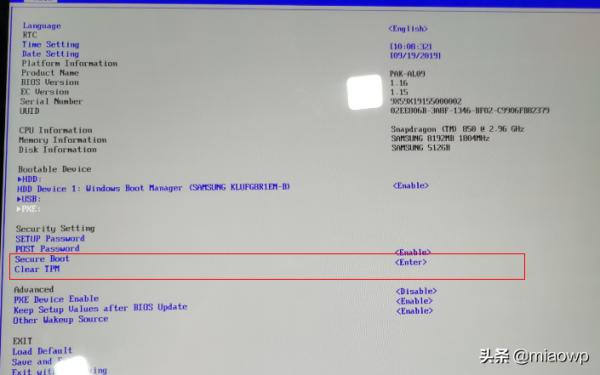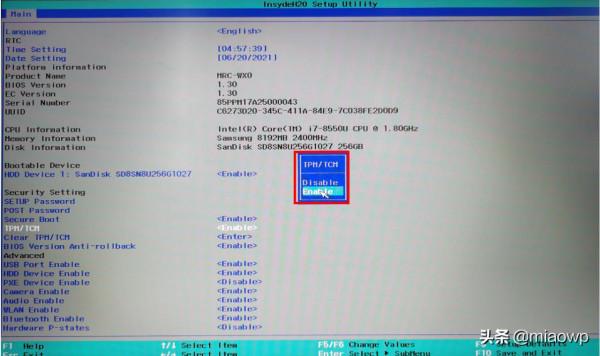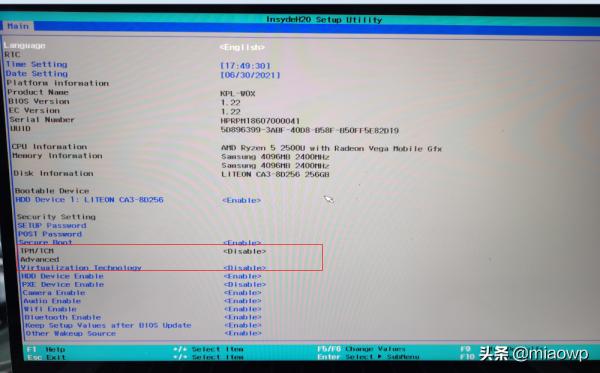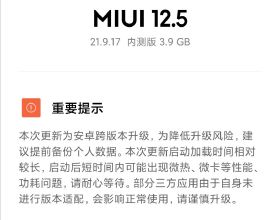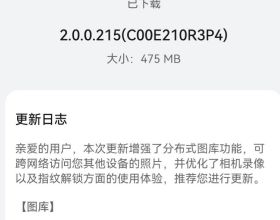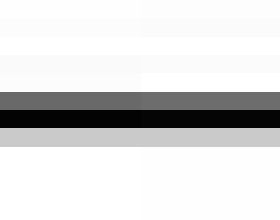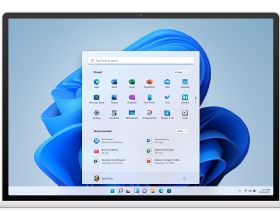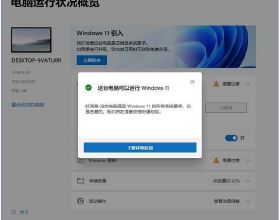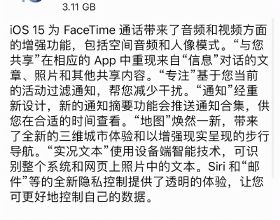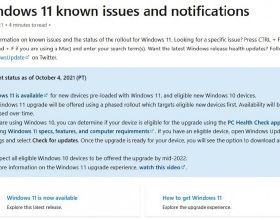- 獲得全新視角:Windows 11 提供一個讓人平靜而富有創意的空間,全新體驗引導您全力追逐熱愛。從煥然一新的開始選單,到與您關心的人、關注的訊息、遊戲和內容建立連線的新方式,Windows 11 提供了一個場所,讓您得以自由地思索、表達和創造。
- 最大化生產力:利用貼靠佈局等工具、桌面以及更為直觀的全新體驗輕鬆訪問所有應用以及進行多工處理。
- 新的連線方式:使用 Microsoft Teams,直接從桌面即可立即連線到您想要聯絡的人。免費通話或聊天 — 無論對方使用什麼裝置。
- 您的內容,您來組織:藉助 Microsoft Edge 和可選擇使用的眾多小元件,您可以快速及時地瞭解您最關心的資訊、資訊和娛樂內容。在新版 Microsoft Store 中輕鬆找到您所需的應用和愛看的節目。
- 遊戲時間,隨時隨地:全新 Windows 提供出色的遊戲體驗,可暢玩眾多遊戲大作。
- 適合每個人的電腦:全新 Windows 可在相當廣泛的裝置上執行,同時我們的合作伙伴也在致力於在觸控功能、觸控筆和語音等方面為您帶來創新技術,讓您輕鬆找到對您而言理想而又經濟實惠的裝置。
華為、榮耀哪些計算機支援升級Windows 11系統:哆啦A夢的傳送門。
如何檢視計算機是否支援 TPM 或 TPM 版本:
一:如何在 Windows 系統中檢視 TPM 版本
方法一:
- 按下“Win+R”組合鍵開啟執行視窗,輸入“tpm.msc”,點選“確認”按鈕。
- 若開啟 TPM 管理視窗,裡面含有 TPM 資訊,表示計算機含有 TPM。在TPM 製造商資訊中,可以檢視 TPM 版本,例如規範版本 2.0,表示 TPM 版本為 2.0。
若您的計算機沒有 TPM,一般會提示找不到相容的 TPM。
方法二:
- 按下“Win+X”組合鍵開啟“裝置管理器”。
- 在開啟的“裝置管理器”中,檢視“安全裝置”這個節點,確認這個節點下是否有受信任的平臺模組這類的裝置,若都有,表示計算機含有 TPM,受信任的平臺模組後面的數字表示 TPM 版本。
二:如何在 BIOS 設定中,開啟 TPM 選項
- 開機後立即按 F2 鍵,進入 BIOS 設定介面。
- 選擇“安全晶片”(或 TPM、TPM/TCM。不同機型、不同版本的 BIOS 選項可能略有不同,請以實際情況為準),檢視 TPM 相關選項後面的設定:
若為 Enable、 Enter 或 fTPM,表示 TPM 已開啟。
例如:TPM/TCM-Enable
例如:Clear TPM- Enter
例如:TPM/TCM-fTPM
若為 Disable 狀態, 按 Enter 鍵開啟,然後選擇 Enable、 Enter 或 fTPM,按 Enter 鍵確認,開啟 TPM 功能,再按 F10 鍵儲存並退出。
例如:TPM/TCM-Disable
若為 Disable 狀態,且為黑色或灰色,不可更改,則確認計算機不支援 TPM。例如:TPM 選項黑色且不可更改。
家裡那臺榮耀MagicBook Pro 2020款 銳龍版恰好支援Windows 11,我已經做好準備靜等Windows 11的推送,如果不是很瞭解的小夥伴建議還是去線下的客戶服務中心去讓工程師幫忙去開通升級吧:服務店查詢。